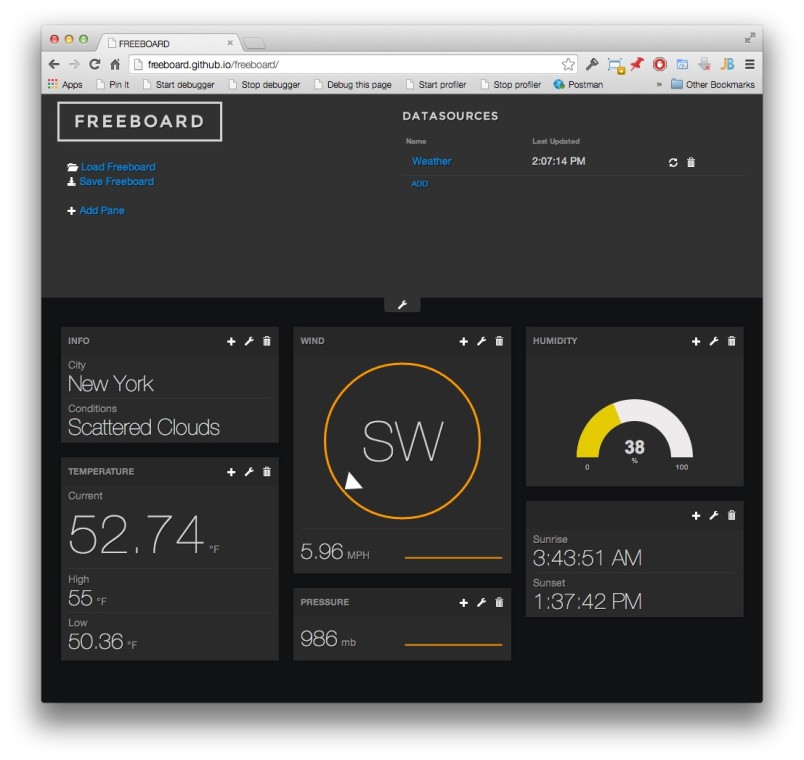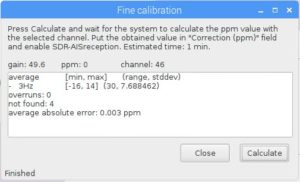Con questo arrticolo indico gli appunti per portare a termine l’installazione di un sistema Openplotter basato sulla versione 0.9.0 composto da:
- Raspberry pi3
- MicroSD card da 8GB
- Ricevitore SDR per AIS
- Sensore IMU
- Ricevitore GPS
1 – Installazione del sistema operativo completo del sw openplotter
Qui si trova il download:
http://sailoog.com/en/blog/download-openplotter-rpi-v090alpha-noobs
Istruzioni per l’installazione (versione NOOBS)
1. Inserire una micro SD card da almeno 8 GB in un PC Windows.
2. Formattare la micro SD card seguendo le indicazioni:
Scaricare il sw SD Association’s Formatting Tool da qui: https://www.sdcard.org/downloads/formatter_4/eula_windows/
Installare e avviare il Formatting Tool
Imposta “FORMAT SIZE ADJUSTMENT” option to “ON” in the “Options” menu
Cliccare sul bottone “Format”
(su Linux usare gparted e formattare l’intera micro SD come FAT)
3. Estrarre i file contenuti nel zip file NOOBS scaricato.
4. Copiare ed estrarre i file nella SD card appena formattata in modo che il file INSTRUCTIONS-README.txt si trovi nella root della SD card.
5. Inserire la micro SD card nel Raspberry Pi e connettere l’alimentazione.
Il Pi ora si avvierà con NOOBS e visualizzerà una lista di sistemi operativi che si possono installare.
Scegliere openplottere e seguire le indicazioni sullo schermo.
2 – Aggiornamento del software
Vecchio metodo da usare se non è presente la cartella “update” dentro openplotter____
Per aggiornare il sistema operativo raspbian occorre lanciare questi comandi dal terminale:
sudo apt-get update
sudo apt-get upgrade
in alternativa anche insieme:
sudo apt-get update && sudo apt-get upgrade
occorre poi aggiornare openplotter 0.9.0 all’ultima versione con questa sequenza di comandi:
cd
cd .config
rm -rf openplotter/
git clone -b v0.9.0 https://github.com/sailoog/openplotter.git
sudo chmod 775 /home/pi/.config/openplotter/openplotter
sudo chmod 775 /home/pi/.config/openplotter/keyword
sudo chmod 775 /home/pi/.config/openplotter/startup
Nuovo metodo da usare dopo il precedente o se presente la cartella “update” dentro openplotter____
Comandi da digitare da dentro la cartella update (Se la procedura si ferma con delle informazioni digitare q per continuare)
1 – Aggiornamento del sistema operativo Raspbian
bash update_raspbian.sh
Quando l’aggiornamento è finito (ca. 1/2 ora) bisogna fare un reboot. Il desktop apparirà con un nuovo look. Per impostare il desktop come defoult di OpenPlotter digitare:
bash default_openplotter_desk.sh
Poi bisogna fare di nuovo un reboot.
2 – Creare un backup della versione installata di OpenPlotter e installare l’ultima versione 0.9:
bash update_OP.sh
3 – The following command renames actual version of signalk and downloads the latest version.
bash update_SK.sh
(finished after ca. half an hour)
PTCH e ROLL
OpenCPN li gestisce con XDR
1 2 3 4 n
| | | | |
$–XDR,a,x.x,a,c–c, ….. *hh<CR><LF>
Field Number:
1) Transducer Type
2) Measurement Data
3) Units of measurement
4) Name of transducer
x) More of the same
n) Checksum
Example: $IIXDR,P,1.02481,B,Barometer*0D
Measured Value | Transducer Type | Measured Data | Unit of measure | Transducer Name
------------------------------------------------------------------------------------------------------
pitch | "A" angle |-180..0 nose down 0..180 nose up | "D" degrees | "PTCH"
rolling | "A" angle |-180..0 L 0..180 R | "D" degrees | "ROLL"
-----------------------------------------------------------------------------------------------------
Anche gestibili con le sentenze non ufficiali: PASHR e PTCF
Ricevitore SDR AIS
3 – Check AIS
rtl_fm -f 161975000 -p 0 -s 48k | aisdecoder -h 127.0.0.1 -p 12345 -a file -c mono -d -f /dev/stdin
(-p (ppm) has to be adjuste)
~/.config/gqrx-2.6-rpi3-1 $ ./run_gqrx.sh
4 – Ingressi analogici con ADS1115

Scheda predisposta per 12 ingressi analogici con 3 moduli ADS1115. (Ma non so ancore se Openplotter ne supporta 3…)
5 – Installazione di altri pacchetti utili
DDclient
sudo apt-get install ddclient
sudo nano /etc/ddclient.conf
e scrivere i parametri (sostituendo gli ultimi 3 con i vostri):
protocol=dyndns2
use=web, web=checkip.dyndns.it, web-skip=’IP Address’
server=dyndns.it
login=username
password=’password’
pippoxxx.homepc.it
Comando per aggiornare l’ip:
ddclient -daemon=0 -noquiet -debug
Qui occorre controllare aggiornamenti del solo software Openplotter 0.9.0 ed eventuali altre procedure da seguire:
https://github.com/sailoog/openplotter/tree/v0.9.0
mentre qui troviamo la documentazione:
https://sailoog.gitbooks.io/openplotter-documentation/content/en/
Si possono segnalare problemi o bug su Openplotter in questo forum:
http://forum.openmarine.net/